我的虚拟机是每次换一个不同的网络,b不同的ip,使用桥接模式就无法连接,就需要重新还原默认设置才行:
第一步:点击虚拟机中的编辑--》虚拟网络编辑器

第二步:点击更改设置以管理员权限进入

第三步点击还原默认设置,点击后会弹出提示,选择是:
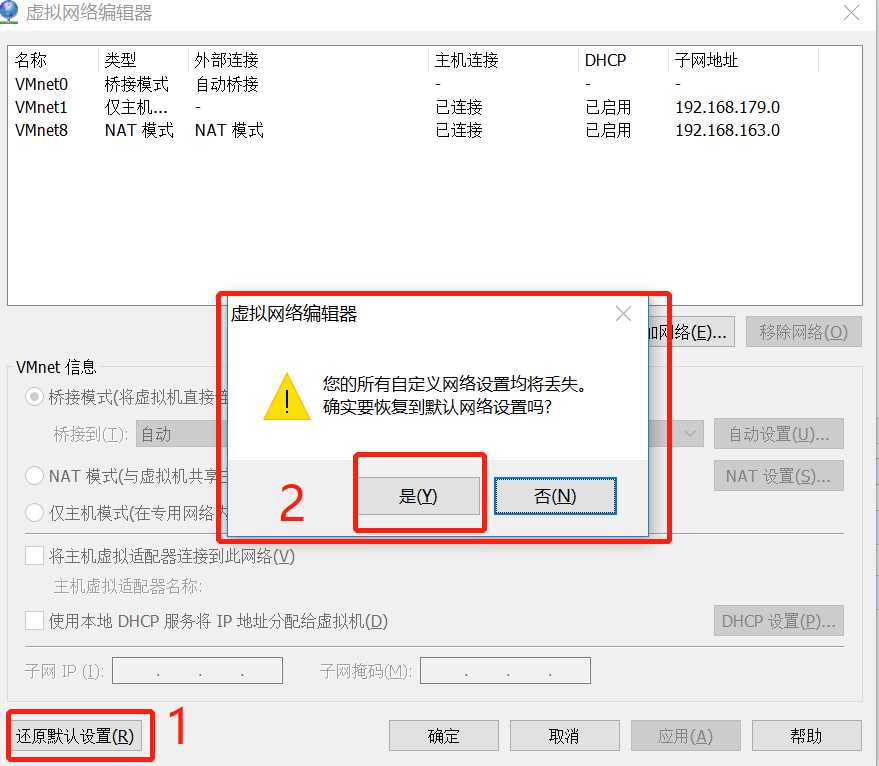
最后点击确定 网络连接成功!
详细说明:
1.查看/设置下NAT的网络
打开VMware Workstation,
点击编辑——虚拟网络编辑器,查看NAT模式的网络。
如下图示,如果你对自动分配的子网IP不喜欢的可以点击还原默认设置,不过还是会自动分配的,不能自己设置的。
点击NAT设置,查看子网IP子网掩码以及查看和设置网关IP
点击DHCP设置,可以查看并设置自动分配的IP范围,后面用到手动分配的IP就是在这些IP中。
2.设置虚拟机的IP
点击VMware Workstation虚拟机——>设置,打开虚拟机设置
设置网络连接为NAT连接方式
开启虚拟机,进入图形界面,点击右上方的网络上下箭头符号,其中图示wired connection 1就是当前使用的网络。如果有其他的网络可以连接到其他的网络中
我们点击下面的Edit Connections进入IP设置。
选择要编辑的IP,点击Edit,进入网络设置界面
选择IPv4 Settings,进入网络设置界面,选择Method的方式:
automatic为自动分配,我们为了是我们的网络固定化,选择Manual;
点击下面的Add添加网络,包括设置Address(IP地址)NetMask和 Gateway
其中Address为虚拟网络编辑器NAT界面DHCP中的IP范围,Netmask为DHCP中的子网掩码,Gateway为NAT设置里面的网关。
设置完成后,保存退出,点击右上角的网络上下箭头,点击Disconnect,然后再选择我们设置的网络,这里选择的是wired connection 1。
相当于重新加载下网络配置文件访问网络。
现在我们查看下网络的IP;
ping下宿主机的IP,不是NAT的网络,(而是主机本身的IP),Ping一下百度
PING 宿主机的IP和百度的结果
联网效果:
提示:
如果能够ping通IP而不能ping通百度或其他以域名为对象的ping,那么就是说明没有解析这个域名的工具,我们需要在虚拟机中设置域名服务器IP:
查看宿主机的IP域名服务器地址210.22.70.3
在虚拟机网络设置中设置DNS服务器的IP:这样应该就可以了
原文:https://www.cnblogs.com/life-Meer/p/11748318.html